PS绘制古典风格的煤油灯教程
- 2021-05-11 22:52
- 来源/作者:PS联盟/Sener
- 己被围观 次
效果图构造稍微有点复杂,有点类似阶梯构造。制作的时候先设定好光源方向,然后由底层开始慢慢细化高光及暗部,逐层做出各部分即可。
最终效果

1、新建一个800 * 800像素的文件,选择渐变工具,颜色设置如图1,拉出图2所示的径向渐变作为背景。
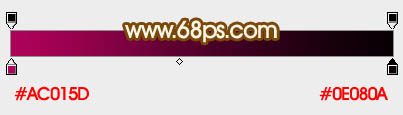
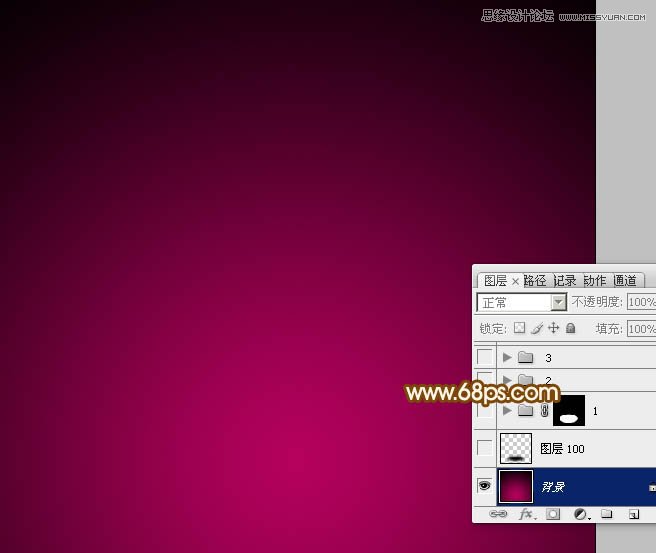
2、先来制作底座部分。新建一个组,用椭圆选框工具拉出下图所示的椭圆选区,然后给组添加图层蒙版。
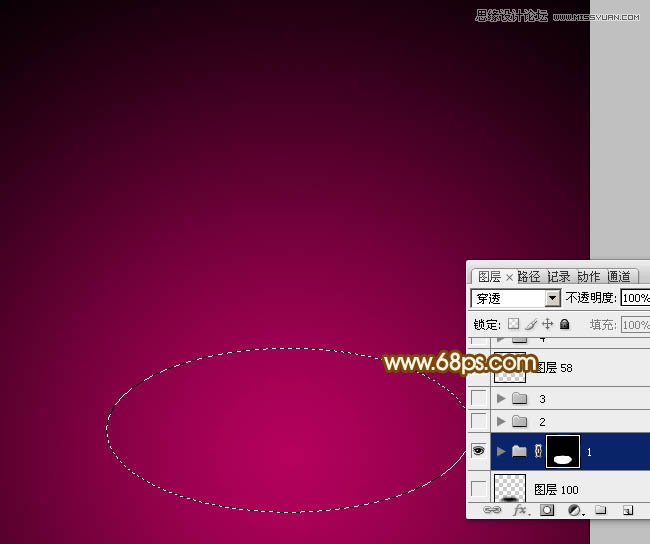
3、在组里新建一个图层,选择渐变工具,颜色设置如图4,拉出图5所示的线性渐变。

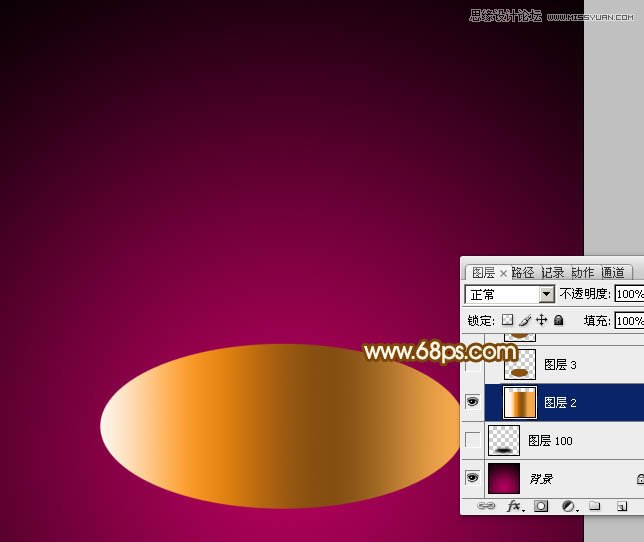
4、新建一个图层,用椭圆选框工具拉一个稍小的椭圆选区,羽化3个像素后填充暗红色。

5、新建一个图层,选择椭圆选框工具,拉出图7所示的椭圆选区,然后拉上图8所示的径向渐变。


6、新建一个图层,用椭圆选框工具拉出下图所示的椭圆选区,羽化30个像素后填充暗红色。
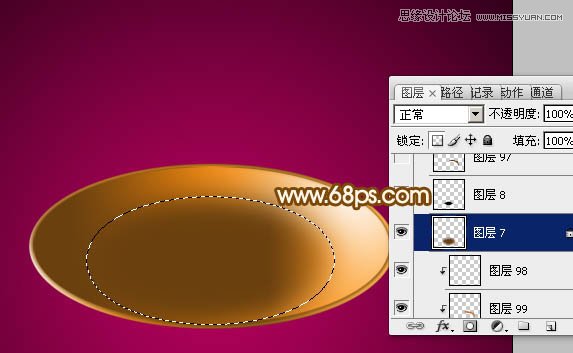
7、新建一个图层,用椭圆选框工具拉出下图所示的椭圆选区,填充黑色。

(责任编辑:xiaochuan)
*PSjia.COM 倾力出品,转载请注明来自PS家园网(www.psjia.com)
上一篇:PS设计经典的复古风格头像海报
下一篇:PS设计淘宝活动海报背景教程




